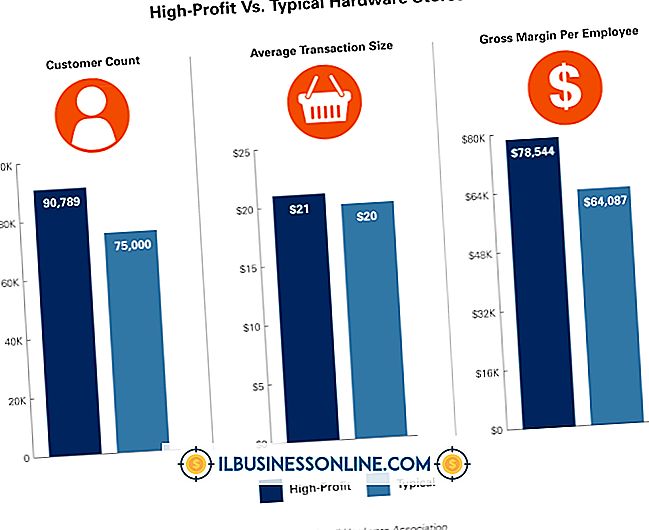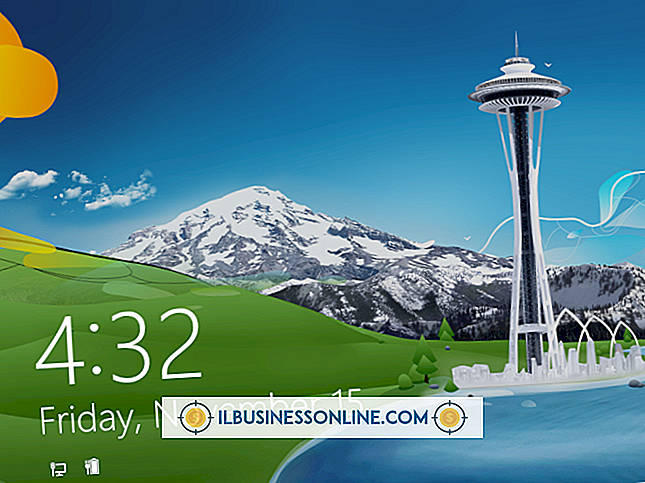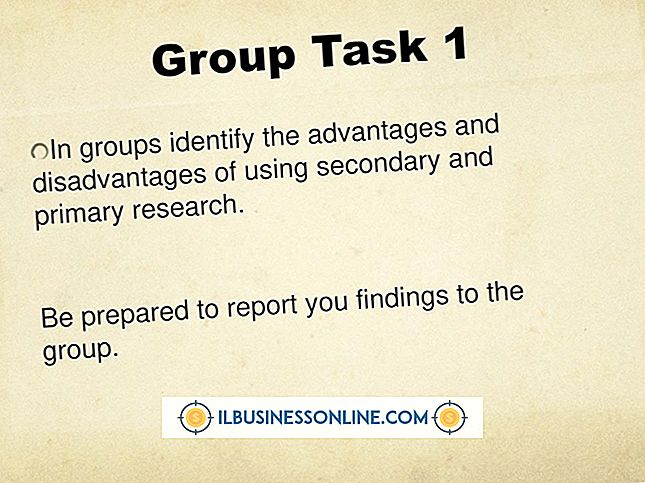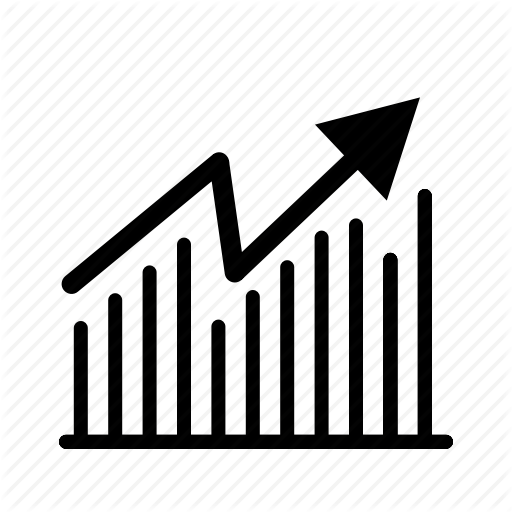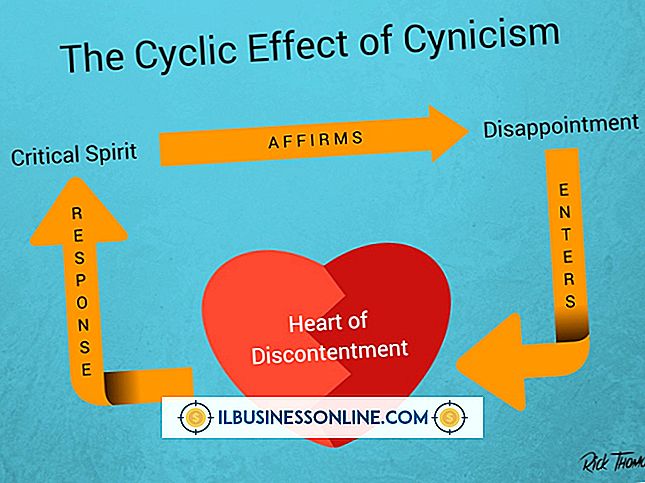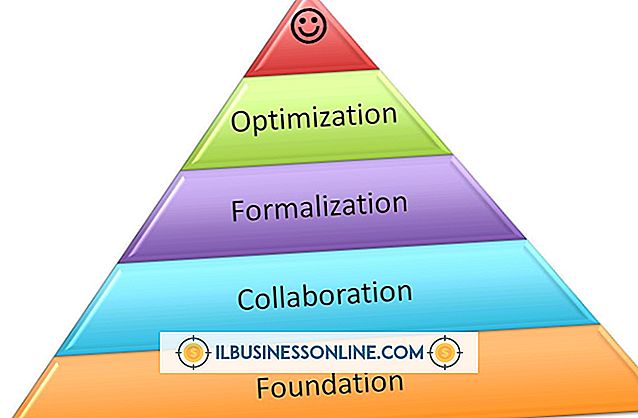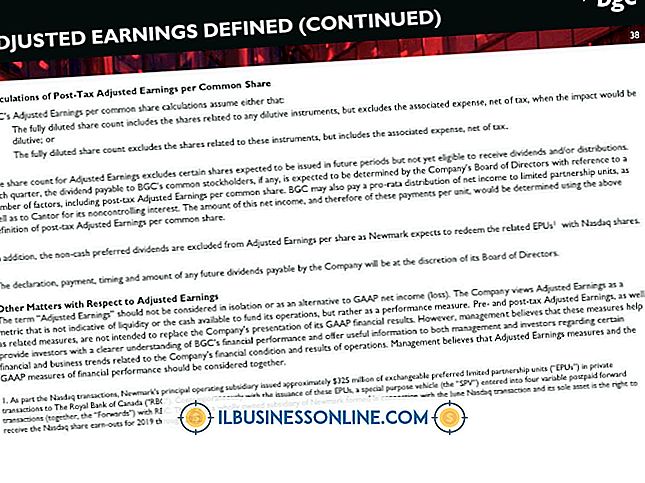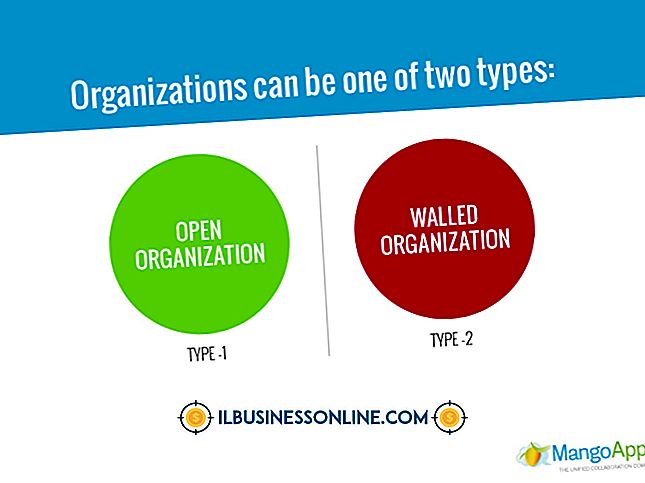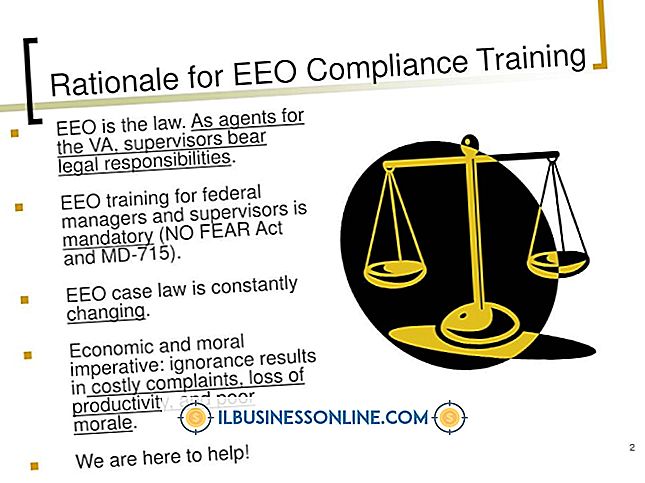Cara Menemukan Perkiraan Level Tinta di Printer

Membeli kartrid tinta baru untuk printer bisnis Anda mungkin mahal, dan mengisinya hanya sedikit lebih murah. Tetapi Anda dapat menghemat pengeluaran ini dengan memastikan bahwa Anda tidak mengganti kartrid tinta sebelum benar-benar habis. Untuk memanfaatkan tinta yang tersisa, periksa level tinta Anda sebelum mengeluarkan uang untuk kartrid baru.
Menggunakan Perangkat Lunak Printer
1.
Buka perangkat lunak printer Anda. Jika Anda tidak ingat cara mengakses perangkat lunak, klik Mulai, arahkan kursor ke "Program" dan temukan ikon yang mewakili produsen printer Anda. Di Mac OSX, cari ikon di folder "Aplikasi".
2.
Pilih "File" dari bilah menu atas setelah perangkat lunak terbuka.
3.
Gulir ke bawah menu dan pilih "Cetak." Setelah prompt baru terbuka, pilih "Properties."
4.
Temukan indikator "Level Tinta" atau "Level Pasokan". Dalam beberapa perangkat lunak, mungkin ada tab terpisah tempat informasi level tinta disimpan.
5.
Temukan perkiraan level tinta Anda, yang biasanya ditampilkan dalam bentuk grafis.
Menggunakan Panel Kontrol
1.
Buka Control Panel komputer Anda dan pilih "Perangkat dan Printer." Di Mac OSX, akses "System Preferences" di folder "Applications". Pilih "Cetak & Faks."
2.
Temukan ikon printer Anda dan klik dua kali. Dari menu "Opsi", pilih "Level Tinta." Di Mac OSX, cari printer Anda dari kolom di sebelah kiri dan pilih. Pilih "Opsi & Persediaan."
3.
Periksa perkiraan level tinta yang ditampilkan oleh grafik. Di Mac OSX, klik tab "Level Pasokan" untuk memeriksa sisa level tinta Anda.
Kiat
- Jika level tinta Anda sangat rendah, pertimbangkan untuk menggantinya sebelum melakukan pekerjaan cetak Anda berikutnya untuk hasil yang dapat diterima.
- Prosedur dapat bervariasi tergantung pada jenis printer Anda. Lihat manual pemilik Anda untuk instruksi yang berkaitan dengan model spesifik Anda.